
O usuário pode criar a restauração do sistema ou outro software de terceiros para fazer um instantâneo da partição do driver rígido e esse instantâneo pode ser usado posteriormente para recuperar e é conhecido como Cópia de Sombra. Os instantâneos ocupam muito espaço de armazenamento e você pode excluí-los usando o comando vssadmin no aplicativo Prompt de Comando.
No entanto, muitos usuários enfrentaram o erro de instantâneos foram encontrados, mas estavam fora do seu contexto permitido ao tentar excluir a cópia de sombra do computador. Existem vários motivos pelos quais o código de erro pode aparecer, mas a maioria deles pode ser resolvida por alguns métodos comuns de solução alternativa.
Se você também estiver enfrentando o mesmo código de erro no seu PC, não se preocupe, mencionamos todos os métodos possíveis de solução alternativa para corrigir o problema no artigo abaixo.
Resolver não é possível excluir o código de erro do instantâneo
Como sabemos, existem vários fatores que podem acionar o código de erro, portanto, você terá todos os métodos listados abaixo e encontrará o melhor para sua situação.
Método 1: Gerenciar o espaço em disco de backup do Windows
Você pode fazer alterações nas configurações de espaço em disco do Gerenciar Backup do Windows para excluir automaticamente cópias de sombra mais antigas e economizar espaço de armazenamento. Estas são as instruções necessárias sobre como fazer essas alterações:
- Abra o Painel de Controle no menu Iniciar.
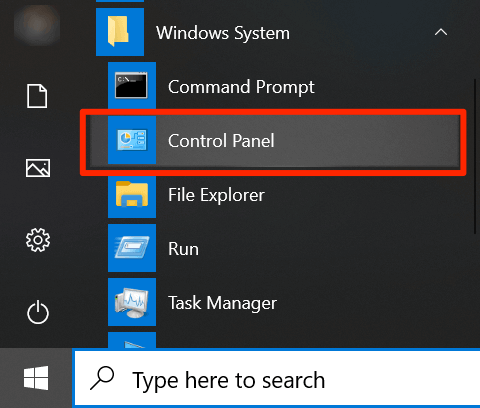
- Vá para a barra de pesquisa e digite backup.
- Escolha Backup e restauração (Windown7) nos resultados da pesquisa.
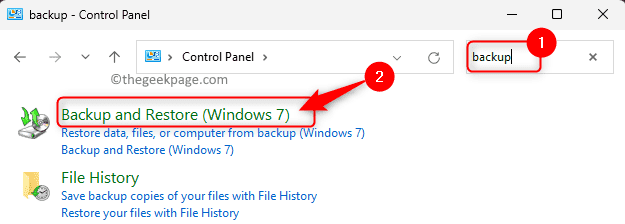
- Clique em Gerenciar Espaço na seção Backup.
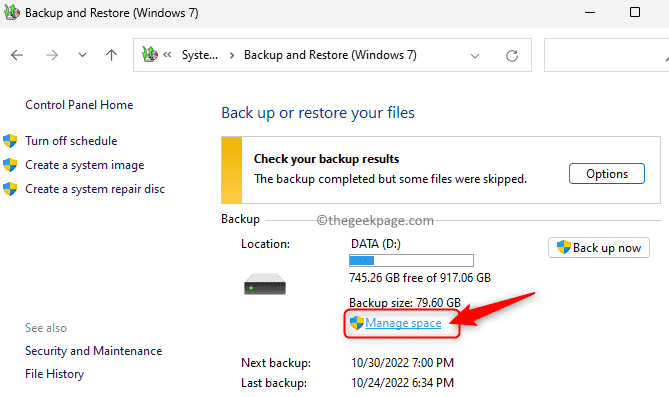
- Agora clique no botão Alterar configurações ao lado da imagem do sistema.
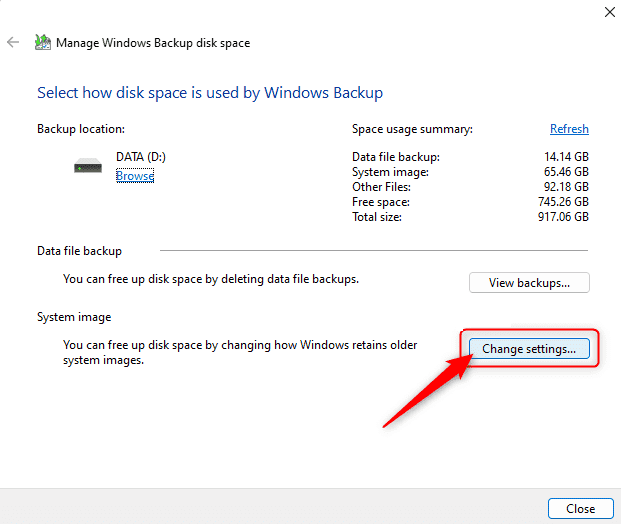
- Na próxima janela, você pode selecionar qualquer opção de acordo com sua preferência.
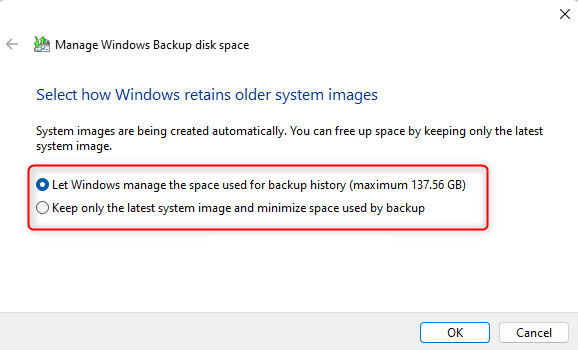
- Após concluir o procedimento, feche a janela.
- Suas cópias de sombra do Backup do Windows serão gerenciadas automaticamente de acordo com a opção que você escolher.
Método 2: excluir manualmente a cópia de sombra
Cópias de sombra de backup do Windows podem ser gerenciadas manualmente através da janela do Painel de Controle e você pode usá-lo para excluir instantâneos desnecessários para economizar espaço de armazenamento. Estes são os passos sobre como fazê-lo:
- Navegue até Backup e restauração (Windows 7) através do Painel de controle. (Passos mencionados acima)
- Clique na opção Gerenciar Espaço ao lado de Backup.
- Agora clique no botão Exibir Backups na seção Backup de arquivos de dados.
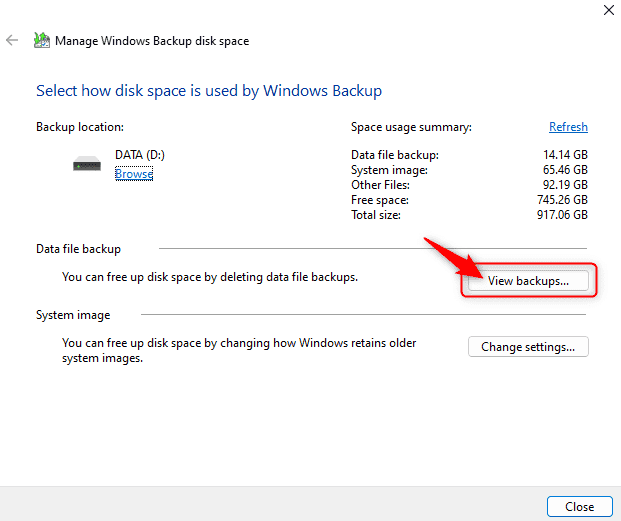
- Todas as cópias de sombra do Backup do Windows serão listadas na próxima janela.
- Selecione aquele do qual você deseja se livrar e clique no botão Excluir.
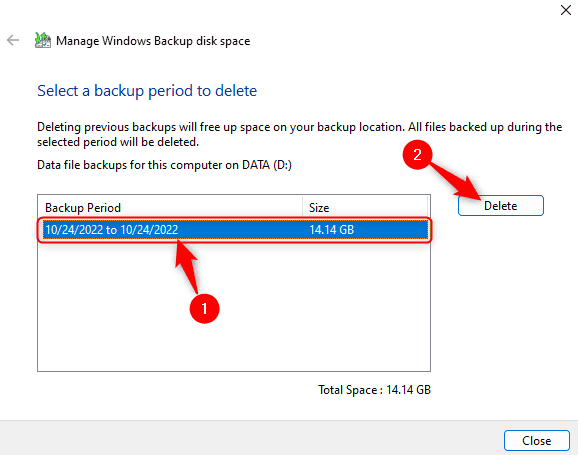
- Quando solicitado, clique em Excluir novamente.
Método 3: Execute o comando Resize Shadow Storage
Essa solução alternativa permite contornar o código de erro usando o comando Redimensionar armazenamento de sombra com a ajuda da janela Prompt de comando para limpar os instantâneos criados e limpar o armazenamento do sistema. Estas são as instruções necessárias:
- Clique no menu Iniciar e vá para a barra de pesquisa.
- Digite cmd e selecione Prompt de Comando na lista de melhores correspondências.
- Selecione a opção Executar como administrador.
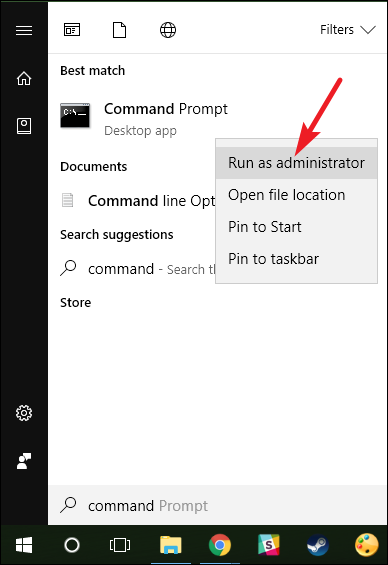
- Quando o Controle de Conta de Usuário solicitar, clique em SIM.
- Agora digite o comando seguido da tecla Enter.
- vssadmin redimensiona o armazenamento de sombra /for=”a”: /on=”x”: /maxsize=401 MB
- Altere “a” para letra de unidade ou volume.
- Uma mensagem de sucesso será exibida assim que todas as etapas forem executadas corretamente.
- Agora digite o seguinte comando para definir o maxsize como não acoplado.
- vssadmin redimensiona shadowstorage /for=”a”: /on=”a”: maxsize=rebounded
- Você receberá uma mensagem de sucesso após a execução adequada do comando.
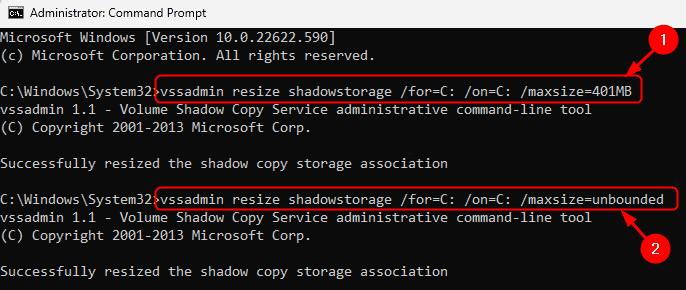
- Execute este comando para excluir todas as cópias de sombra.
- vssadmin delete shadow /for=d: /all /quiet
- Digite sombra da lista vssadmin para confirmar que não há nenhuma cópia.
Método 4: Execute o comando Diskshadow
Se você estiver vendo esse código de erro em um sistema de computador Windows Server, poderá usar o comando Diskshadow para limpar as cópias de sombra. Siga estas etapas sobre como fazer isso:
- Pressione a tecla Win + R ao mesmo tempo para abrir o prompt RUN.
- Digite cmd e pressione Ctrl + Shift + Enter juntos para iniciar o Prompt de Comando com direitos de administrador.
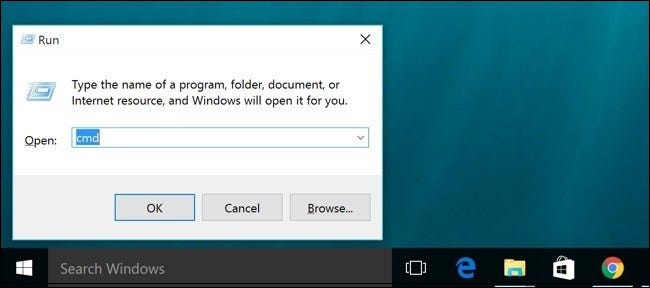
- Quando o Controle de Conta de Usuário solicitar, clique em SIM.
- Digite o seguinte comando e pressione a tecla Enter depois.
- SOMBRA DE DISCO

- Agora, para visualizar as cópias de sombra criadas com seus IDs, digite este comando.
- listar todas as sombras
- Agora execute o comando delete shadow all para limpar todas as cópias de sombra já criadas.
- Reinicie o seu PC para aplicar totalmente as alterações feitas.
Conclusão
O comando Vssamdin é o comando e método mais usado para excluir as cópias de sombra criadas e limpar o armazenamento do sistema. No entanto, se você não conseguir executar o comando e ver os instantâneos foram encontrados, mas eles estavam fora do seu erro de contexto permitido, siga os métodos e soluções alternativas listados no artigo acima para resolver o erro.